Джойстик покемонов: Dr.fone против iPogo
28 апреля 2022 г. • Подано в: Все решения для iOS и Android Run Sm • Проверенные решения
Выходить играть в Pokemon Go в этих строгих условиях может быть очень опасно. Но если вы все еще хотите насладиться тем же опытом ловли нескольких покемонов, удобно сидя дома. Затем вы можете использовать многочисленные приложения, которые позволят вам перемещать своего тренера покемонов с помощью джойстика. Это приложение может изменить и подделать виртуальное местоположение вашего устройства. iPogo — одно из таких приложений, которое позволяет игрокам перемещаться по городу. Если вы хотите узнать больше об iPogo, как перемещать джойстик, продолжайте читать. Мы представили все детали джойстика движения iPogo в Pokemon Go.
Часть 1: Шаги iPogo для перемещения джойстика
iPogo — это приложение для смены местоположения, которое позволяет пользователям играть в покемонов в любой точке мира. Он предлагает множество уникальных функций, таких как телепортация, перемещение джойстиком и т. д. Предположим, вы хотите перемещать игрока с помощью джойстика, сидя дома. Ниже приведены несколько простых шагов, которые помогут вам в iPogo перемещать джойстик.
Шаг 1: Загрузите и установите iPogo
- Нажмите на браузер Safari и найдите iPogo или перейдите на этот веб- сайт .
- Теперь нажмите на опцию «прямая загрузка». Затем нажмите «установить».
- Дождитесь завершения установки; как только это будет сделано, вернуться домой.
- Теперь откройте настройки и перейдите в «Общие».
- Здесь вы найдете «Профили и управление устройствами», убедитесь, что выбранный профиль для этого приложения настроен на «доверие».
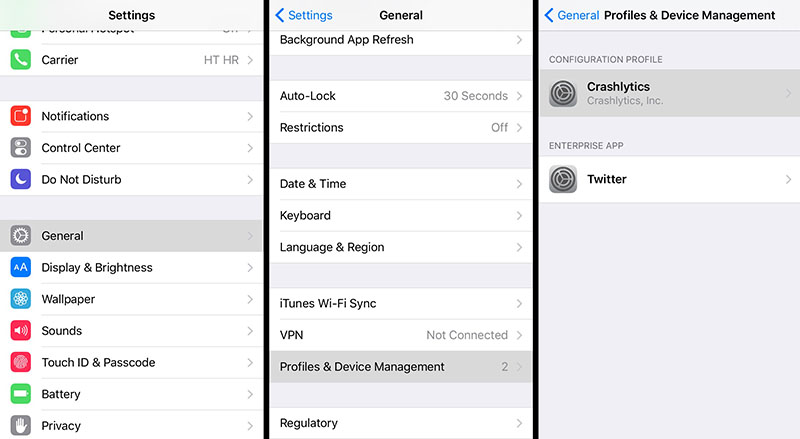
- Это позволит вам использовать iPogo без каких-либо несоответствий.
Шаг 2. Запустите приложение
- Когда ваше приложение будет готово к запуску, откройте его. Убедитесь, что ваше приложение Pokemon Go работает в фоновом режиме.
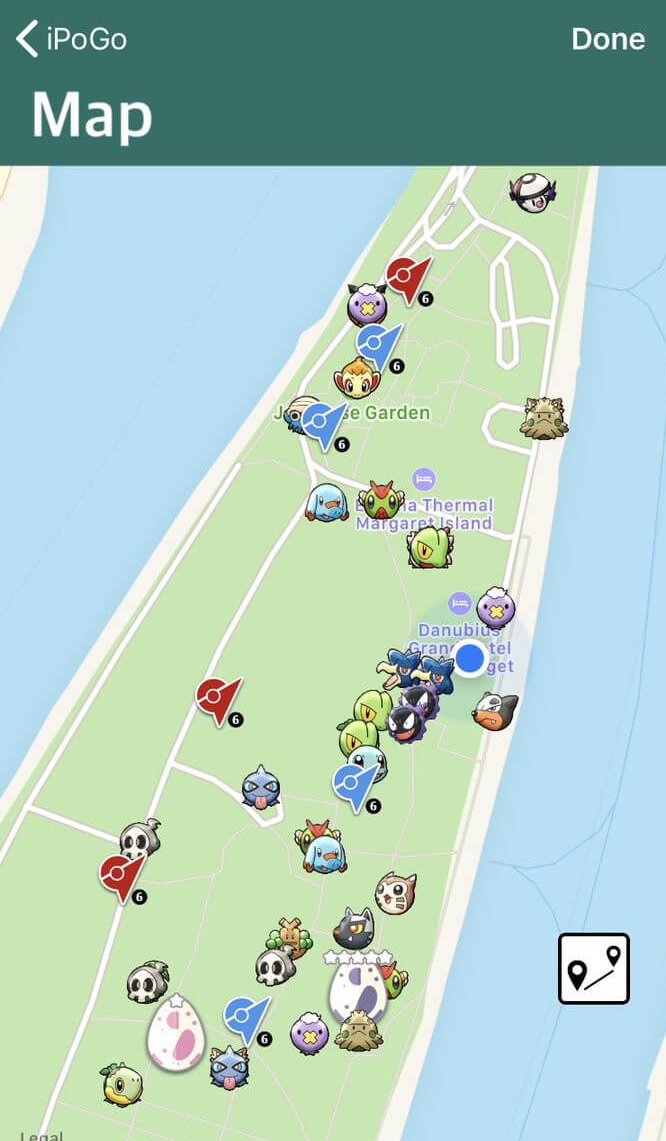
- Как только это будет сделано, начните игру.
Шаг 3: Включите джойстик
Как видите, джойстика по умолчанию нет на вашем экране. Чтобы включить его, вам нужно будет выполнить шаги, указанные ниже:
- Нажмите и удерживайте на «экране» в течение 1 секунды.
- Появится боковое меню. Здесь перейдите в «настройки».
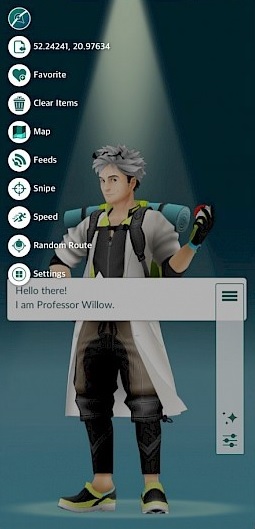
- Прокрутите немного вниз, и вы увидите опцию «динамический/статический джойстик» с кнопкой включения/выключения.
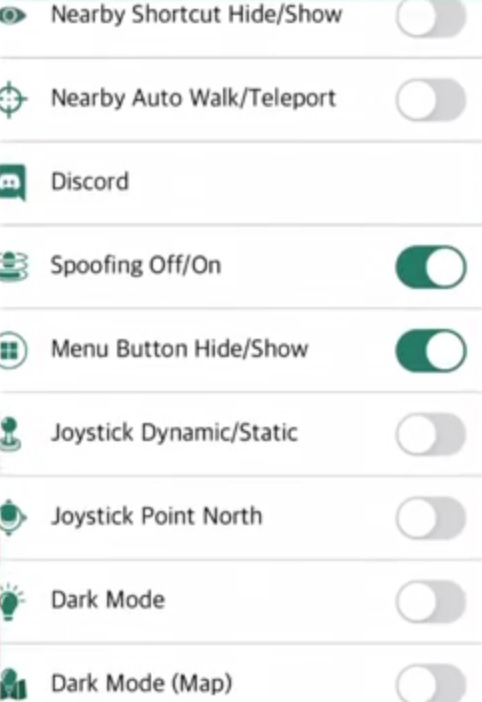
- Включите его, и вы сможете использовать джойстик для перемещения вашего плеера.
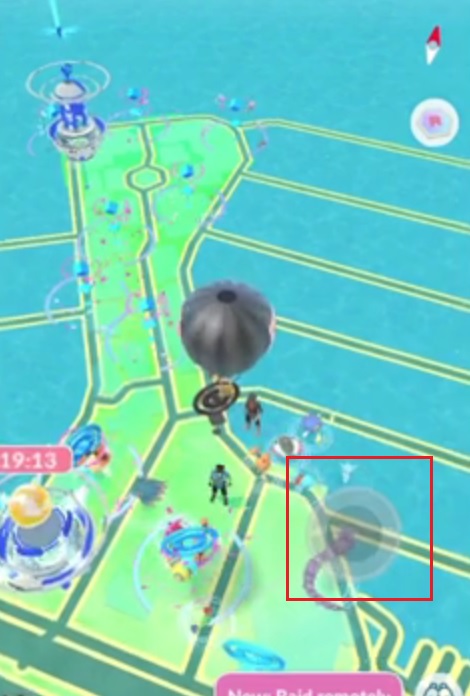
Часть 2: Виртуальное местоположение Dr.fone для перемещения джойстика
Dr. Fone Virtual Location — идеальная альтернатива iPogo. Одной из его отличительных особенностей является то, что он намного безопаснее и надежнее в использовании. Это программное обеспечение предлагает множество функций, таких как простое изменение местоположения, управление с помощью джойстика и клавиатуры и т. д. Это также сэкономит ваше время, предоставив вам множество дополнительных функций. Это еще не все; вы можете использовать этот инструмент с несколькими приложениями, чтобы изменить его базовое местоположение. Ниже приведены некоторые замечательные способы использования Dr. Fone Location Changer.
- Измените свое местоположение по GPS и играйте в Pokemon Go, не выходя из дома.
- Вы даже можете подделать местоположение таких приложений, как WhatsApp или любое приложение для знакомств.
- GPS faker позволит вам телепортироваться куда угодно.
- Используйте его, чтобы изменить местоположение GPS вашего iPhone в любом месте, где вы хотите.
Как использовать Wondershare Dr. Fone для телепортации:
Этот виртуальный сменщик местоположения — отличный инструмент для спуфинга, который вы можете использовать для игры в Pokemon Go. Это программное обеспечение позволяет вам быстро телепортировать вашего тренера покемонов из одного места в другое. Ниже приведено пошаговое руководство, которому вы должны следовать, чтобы телепортироваться:
Шаг 1. Загрузите инструмент
Прежде всего, загрузите инструмент на свой компьютер. Установите его позже. После завершения установки запустите программу. Затем вы увидите несколько вариантов. Здесь выберите «виртуальное местоположение». И подождите несколько секунд.

Шаг 2. Подключите ваш iPhone
Убедитесь, что ваш iPhone подключен. Как только это будет сделано, нажмите «Начать».

Откроется окно, в котором вы увидите свое текущее местоположение. Если вы не видите его, вы можете щелкнуть значок «Включить по центру», который можно найти в правом нижнем углу экрана.

Шаг 3: Включите режим телепортации
Чтобы включить телепортацию в место, нажмите на 1-й значок в правом верхнем углу. Введите название места/улицы, которую вы хотите посетить.

Подтвердите точное местоположение и нажмите «Переместить сюда».

Как только вы нажмете здесь, местоположение вашего iPhone изменится мгновенно. Вы можете перепроверить это, нажав значок «Центрировать».

При этом вы успешно телепортировались из одного места в другое. Теперь вы можете открыть любое приложение, которое работает на месте, и вы заметите измененное местоположение в приложении.
Часть 3: Каким инструментом лучше двигать джойстик
Оба инструмента популярны среди игроков, у большинства из которых есть личные предпочтения. Но прочитав обо всех подробностях обоих приложений. Будет справедливо сказать, что виртуальное местоположение Dr. Fone предлагает слишком много функций и даже безопаснее в использовании. Ниже приведены некоторые ключевые различия между обоими программами.
- Риск бана:
Самое заметное различие между обоими приложениями — это характер риска. Как вы знаете, оба метода пересекают черту, проведенную Niantic. Здесь iPogo разрабатывается небольшой командой программистов, которые не могут справиться с количеством патчей, выпущенных Niantic. Вот почему он более склонен к банам. Напротив, Др. Fone — известная компания по разработке программного обеспечения, которая всегда на шаг впереди Niantic.
- Варианты движения:
iPogo предлагает пользователям возможность телепортироваться или перемещаться с помощью джойстика. Проблема здесь в том, что игрокам придется поворачивать джойстик на себя, что может быть проблемой. Для сравнения, виртуальное местоположение доктора Фоне предлагает множество вариантов передвижения. Вы можете выбрать между ездой на велосипеде, ходьбой или вождением автомобиля. Это позволяет сделать его намного безопаснее.
- Цена:
Как вы уже знаете, iPogo поставляется со второй обновленной версией, в которой вы получаете множество удивительных функций. Вам придется заплатить около 5 долларов, чтобы получить доступ к этим функциям. Dr. Fone имеет аналогичную цену, но предлагает слишком много функций. Самое главное, это намного безопаснее в использовании.
На этой ноте мы можем сделать вывод, что Wondershare Dr. Fone — гораздо лучший вариант для изменения местоположения вашего iPhone.
Вывод
Мы надеемся, что ваши вопросы, связанные с iPogo, как перемещать джойстик, теперь решены с помощью приведенного выше объяснения. Мы также предоставили вам отличное сравнение виртуального местоположения iPogo и Wondershare Dr. Fone, а также пошаговое руководство по использованию обоих программ. Это было все для этой статьи; если у вас есть какие-либо вопросы, связанные с этой статьей, вы можете прокомментировать ниже. Мы позаботимся о том, чтобы вы получили необходимую помощь для того же.
Виртуальное местоположение
- Поддельный GPS в социальных сетях
- Поддельное местоположение WhatsApp
- Поддельный mSpy GPS
- Изменить местоположение бизнеса в Instagram
- Установить предпочтительное место работы в LinkedIn
- Поддельный Grindr GPS
- Поддельный Tinder GPS
- Поддельный Snapchat GPS
- Изменить регион/страну Instagram
- Поддельное местоположение на Facebook
- Изменить местоположение на петле
- Изменить/добавить фильтры местоположения в Snapchat
- Поддельный GPS в играх
- Флг Покемон го
- Джойстик Pokemon Go на Android без рута
- высиживать яйца в pokemon go без ходьбы
- Поддельный GPS в Pokemon Go
- Подмена pokemon go на Android
- Приложения Гарри Поттера
- Поддельный GPS на Android
- Поддельный GPS на Android
- Поддельный GPS на Android без рута
- Изменение местоположения Google
- Подделка Android GPS без джейлбрейка
- Изменить местоположение устройств iOS




Элис МДж
штатный редактор